Konvertera DVD till WMV: 3 möjliga tillvägagångssätt [Windows 11/10/8/7]
Att konvertera DVD till WMV gör uppspelningen på Windows mycket mer hanterbar och problemfri. Genom att konvertera din DVD till ett digitalt format som WMV behöver du inte längre använda en skivdrivrutin för att spela upp videon, göra den delbar online, redigerbar, etc. Hur ska du nu konvertera DVD:n till WMV? För att göra det kan du använda var och en av de utvalda metoderna i det här inlägget som visar hur du konverterar en DVD till en WMV-fil gratis på Windows 11/10/8/7! Så, börja dyka nedan!
Guidelista
Varför ska du konvertera DVD till WMV? Bästa sättet att rippa DVD till WMV med hög kvalitet Hur man konverterar DVD till WMA via VLC Media Player Rippa DVD till WMA för Windows Media Player via handbroms Vanliga frågorVarför ska du konvertera DVD till WMV?
Innan du utforskar varje metod kommer det här inlägget att förklara vad WMV är och varför du bör konvertera DVD till WMV. Windows Media Video, eller WMV, är ett komprimerat videoformat utvecklat av Microsoft. Det här formatet är utformat för att göra olika videofiler mindre och lämpliga för streaming online. Dessutom, eftersom Microsoft utvecklade WMV, kan du enkelt och snabbt spela detta format på Windows 11/10/8/7.
Varför ska du rippa/konvertera en DVD till WMV? Som nämnts tidigare kan en omvandling av en DVD till WMV göra den spelbar utan att behöva en skivdrivrutin (för att uppnå bred kompatibilitet). Dessutom kan du strömma DVD-videor online eller lagra dem i molnlagring. Nu, om du frågar, "Kan WMP direkt rippa DVD-skivor till WMV?" Tyvärr nej. Windows Media Player kan inte konvertera/rippa din DVD-samling till WMV-format.
Men oroa dig inte, det finns många DVD-ripperverktyg där ute som du kan använda för att konvertera DVD till WMV, och som tidigare nämnts kan du hitta 3 av dem här! Så, utan vidare, börja utforska var och en av dem nedan.
Bästa sättet att rippa DVD till WMV med hög kvalitet
Även om det ger fördelar att konvertera DVD-skivor till WMV, kan det finnas en potentiell kvalitetsförlust under konverteringsprocessen. Det bästa sättet att göra detta är alltså att använda 4Easysoft DVD Ripper för att konvertera DVD till WMV med hög kvalitet! Detta professionella DVD-ripperverktyg låter dig konvertera DVD-skivor till WMV 60X snabbare samtidigt som originalkvaliteten bevaras. Dessutom, förutom att ge en förlustfri rippningsprocess, låter detta verktyg dig förbättra din produktion ytterligare! Den stöder alternativ för justering av utdata som låter dig ställa in bildhastighet och upplösning till högsta värde för att få högkvalitativa DVD till WMV-rippningsresultat! Nedan är dess andra funktioner!

Erbjud olika WMV-upplösningar: HD 1080P, HD 720P och SD 480P.
Komprimera DVD-storleken utan att förlora kvalitet innan du konverterar den till WMV.
Tillhandahåll enhetsförinställningar för att konvertera DVD-skivor till en specifik enhetstyp.
Integrerad med GPU Acceleration-teknik som snabbt konverterar DVD till WMV.
100% Säker
100% Säker
Steg 1Installera 4Easysoft DVD Ripper på Windows 11/10/8/7. Kör sedan verktyget, sätt in DVD:n i skivdrivrutinen och klicka på rullgardinsmenyn "Ladda DVD". Välj sedan "Ladda DVD-skiva".

Steg 2Därefter klickar du på knappen "Fullständig titellista" och väljer alla titlar som du vill konvertera till WMV-format genom att markera motsvarande kryssrutor. Klicka sedan på knappen "OK".

Steg 3Klicka sedan på rullgardinsmenyn till höger och välj "Rippa till video/ljud". Klicka sedan på rullgardinsknappen "Rip alla till:" och välj "WMV" under fliken "Video".

Tips
Det här inlägget rekommenderar att du väljer alternativet "Samma som källa" för att bevara DVD:ns ursprungliga videokvalitet.
Steg 4När du är klar klickar du på knappen "Rippa alla" längst ner till höger för att initiera konverteringsprocessen från DVD till WMV. Och det är det! Det är stegen för att konvertera DVD till WMV med detta verktyg!

Hur man konverterar DVD till WMA via VLC Media Player
Bortsett från det första alternativet kan du också använda VLC Media Player för att konvertera DVD till WMV. VLC är en av de mångsidiga mediespelarna på marknaden. Den erbjuder funktioner som låter dig konvertera DVD-skivor till digitala format som WMV och anpassa utdatainställningar. VLC är dock inte lika bra som det första verktyget. Det här verktyget ger ibland inkonsekventa resultat med olika problem. Nu, om du fortfarande vill prova den här, här är stegen för att konvertera DVD till WMV med VLC:
Steg 1Kör VLC på din Windows 11/10/8/7-dator och sätt in DVD:n i din skivdrivrutin. Klicka sedan på fliken "Media" och välj alternativet "Konvertera/spara".
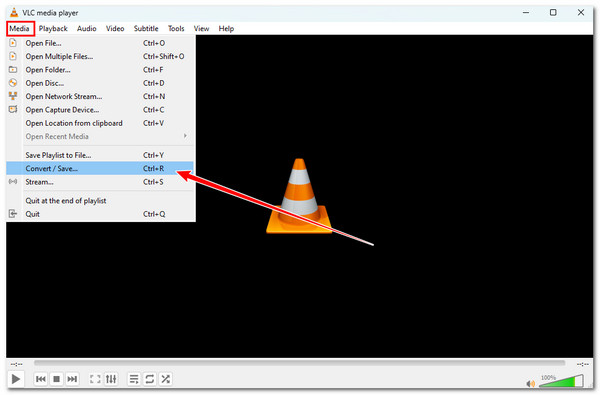
Steg 2Klicka sedan på fliken "Skiv", markera knappen "DVD" och kryssa i kryssrutan "Inga skivmenyer". Välj sedan skivan under avsnittet "Skivenhet" och klicka på knappen "Konvertera/Spara".
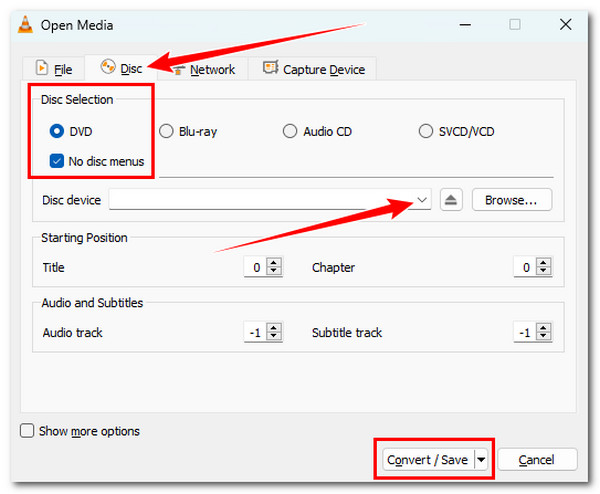
Steg 3Klicka sedan på rullgardinsknappen "Profil" och välj alternativet "Video - WMV + WMA (ASF)". Klicka sedan på "Bläddra" och välj en mappdestination för din konverterade fil.
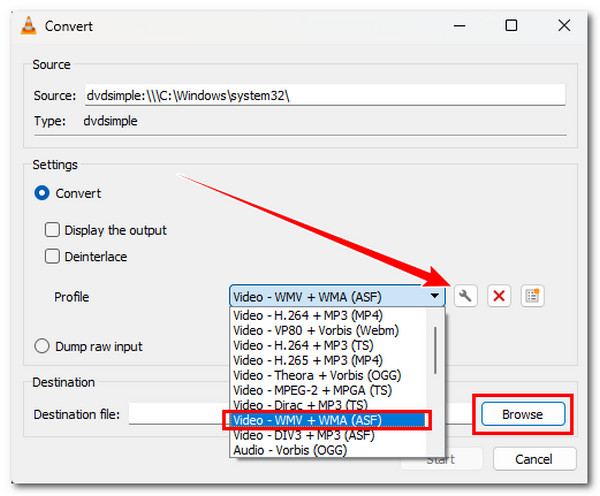
Steg 4Klicka på "Start" för att konvertera DVD till WMV-format. När konverteringsprocessen är klar kan du komma åt målmappen för att kontrollera den konverterade WMV-filen.
Rippa DVD till WMA för Windows Media Player via handbroms
Slutligen kan du också använda Handbrake för att konvertera DVD till WMV! Handbrake är ett videokonverteringsverktyg med öppen källkod som kan konvertera DVD-innehåll till ett digitalt format. Liksom VLC erbjuder Handbrake flera funktioner, såsom alternativ för att lägga till undertexter, redigera DVD-skivorna och initiera batchkonverteringen. Detta verktyg tillhandahåller dock endast begränsade format för att konvertera DVD-skivor! Om du fortfarande vill upptäcka hur du konverterar DVD till WMV med handbroms, här är några steg du måste följa:
Steg 1Installera handbromsen på Windows 11/10/8/7 och sätt in DVD:n i skivdrivrutinen. Kör sedan verktyget och klicka på knappen "Öppen källkod" för att importera DVD-innehållet.
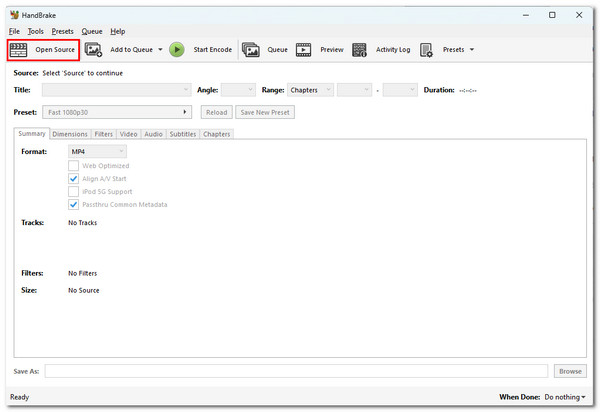
Steg 2Klicka sedan på rullgardinsmenyn "Format". Som du kan se på listan finns det inget WMV-format. Du kan välja andra format för att konvertera innehållet på din DVD.
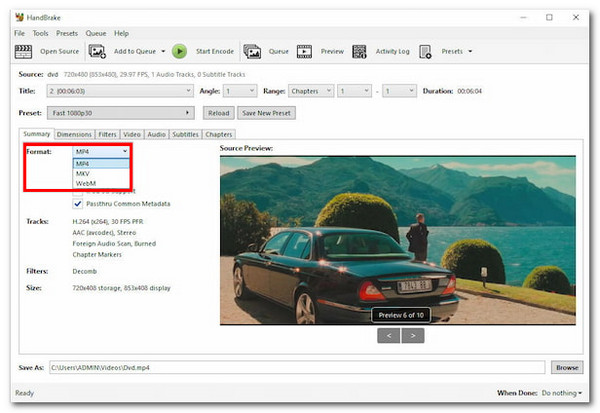
Steg 3Klicka sedan på knappen "Bläddra" under avsnittet "Spara som" och välj en specifik mapp för att lagra den konverterade filen. Klicka sedan på knappen "Starta kodning" för att starta konverteringsprocessen.
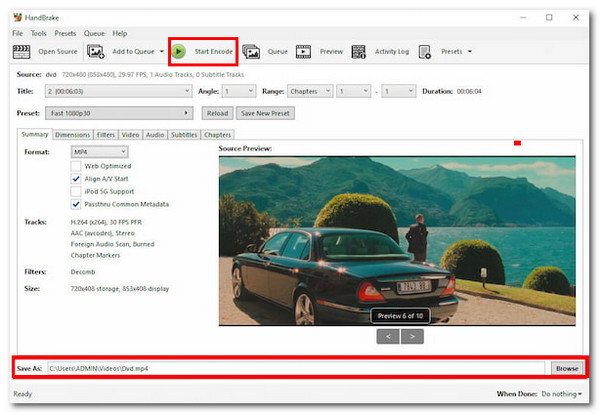
Vanliga frågor
-
1. Hur stort kan det bli om du ripper innehållet från en DVD till WMV?
Den exakta storleken på den rippade och konverterade WMV-filen från DVD beror på olika faktorer, inklusive innehållets längd. Om DVD-innehållet (video/film) är långt, förvänta dig att utmatningen är framträdande i filstorlek. Andra faktorer inkluderar komprimeringsinställningarna.
-
2. Kan jag ladda upp konverterade WMV-filer från DVD-skivor på YouTube?
Nej. Du kan inte ladda upp WMV-filer till YouTube eftersom plattformen inte stöder detta format. För att göra det uppladdningsbart på YouTube kan du konvertera det till ett format som stöds av plattformen.
-
3. Kan WMV-filen spelas på Android eller iPhone?
Nej. Både Android och iPhone stöder inte filer som sparats i WMV-format. Om du vill spela de konverterade WMV-filerna på din mobiltelefon kan du använda en tredjepartsapplikation som kan spela de konverterade filerna.
Slutsats
Efter att ha utforskat varje del av det här inlägget ovan vet du nu hur du konverterar DVD-skivor till WMV! Genom dessa tre sätt kan du konvertera din DVD till WMV och spela och lagra den på olika plattformar utan krångel! Om du letar efter det bästa sättet att konvertera DVD till WMV utan att förlora innehållets ursprungliga kvalitet, då 4Easysoft DVD Ripper verktyget är vad du letar efter! Med detta verktygs GPU-accelerationsteknik och förmåga att bevara originalkvaliteten kan du få en snabb och förlustfri DVD-till-WMV-konvertering! Prova att använda det här verktyget idag!
100% Säker
100% Säker



